首先检查TPM是否启用并确认其版本为2.0,确保已登录Microsoft账户以启用设备加密,通过管理员命令提示符运行BitLocker诊断命令修复服务异常,最后检查组策略或注册表设置是否禁用BitLocker功能。
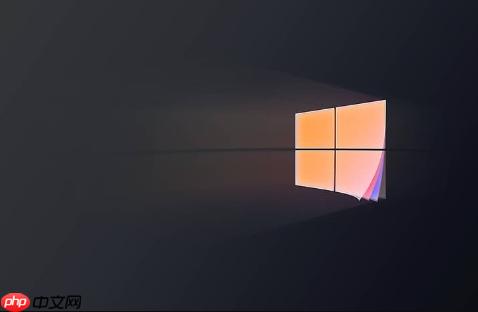
如果您在Windows 11系统中尝试启用BitLocker驱动器加密,但遇到无法开启或配置失败的情况,可能是由于系统设置、硬件兼容性或服务状态导致。以下是针对此问题的多种修复方法。
本文运行环境:Dell XPS 13,Windows 11 家庭版。
BitLocker依赖于TPM安全芯片来存储加密密钥。若TPM未启用或未被系统识别,将无法启用BitLocker。需进入BIOS/UEFI确认其状态。
1、重启电脑,在出现品牌Logo时按下指定键(如F2、F10、Del等)进入BIOS/UEFI设置界面。
2、查找“Security”、“Advanced”或“Trusted Computing”相关选项。
3、确认TPM Device或PTT (Intel Platform Trust Technology)已设置为“Enabled”。
4、保存设置并退出,系统重启后再次尝试启用BitLocker。
Windows 11要求TPM版本为2.0。若设备仅支持TPM 1.2或系统误读版本,可能导致BitLocker不可用。
1、按Win + R键打开“运行”窗口,输入tpm.msc并回车。
2、在打开的“TPM管理”窗口中,查看“规范版本”信息。
3、确认显示的版本为2.0。若为1.2或显示“找不到兼容的TPM”,则需升级主板固件或更换支持TPM 2.0的设备。
部分Windows 11版本(尤其是家庭版)通过Microsoft账户自动启用设备加密,而非传统BitLocker。若未登录账户,该功能将被禁用。
1、进入“设置” → “账户” → “你的信息”。
2、确认当前使用Microsoft账户登录。若为本地账户,点击“改用Microsoft账户登录”进行切换。
3、返回“设置” → “隐私和安全性” → “设备加密”,查看是否显示“设备已加密”或“加密此设备”选项。
系统服务异常或组策略限制可能导致BitLocker功能失效。通过管理员命令提示符可重置相关配置。
1、右键点击“开始”菜单,选择“终端(管理员)”或“命令提示符(管理员)”。
2、依次执行以下命令,每条命令后按回车,并等待执行完成:
manage-bde -status
manage-bde -on C: -UsedSpaceOnly
3、若提示“卷已经加密”或“BitLocker已启用”,则表示服务正常;若报错,根据错误代码检查组策略或系统文件完整性。
在专业版或企业版中,组策略可能禁用了BitLocker功能。需手动检查并修改相关策略。
1、按Win + R键,输入gpedit.msc并回车(家庭版无此功能,可跳过)。
2、导航至“计算机配置” → “管理模板” → “Windows组件” → “BitLocker驱动器加密”。
3、检查各磁盘类型下的“拒绝使用BitLocker进行加密”策略是否设置为“已禁用”或“未配置”。
4、若无法使用组策略编辑器,可使用注册表编辑器(regedit)定位到HKEY_LOCAL_MACHINE\SOFTWARE\Policies\Microsoft\FVE,检查对应键值是否允许加密。
以上就是Windows11无法启用或配置BitLocker驱动器加密怎么办_Windows11BitLocker无法启用修复方法的详细内容,更多请关注php中文网其它相关文章!

Copyright 2014-2025 https://www.php.cn/ All Rights Reserved | php.cn | 湘ICP备2023035733号